
Gabriel Brooks
0
2800
492
Kad sve drugo ne uspije, pročitajte priručnik. Komandni redak Kratki vodič za početak rada s naredbenim redom Linux Kratki vodič za početak rada s naredbenim retkom Linux Možete napraviti puno nevjerojatnih stvari s naredbama u Linuxu, a to je stvarno nije teško naučiti. korisnici na Linuxu i Macu znaju da mogu upisati “čovjek” nakon čega slijedi naziv naredbe da biste vidjeli dugo, detaljno objašnjenje te naredbe. Ove man stranice su korisne, ali višestruke. Ponekad je sve potrebno kratko, sažeto objašnjenje naredbe za osvježavanje memorije.
Evo jednostavnog načina da dobijete sažet, praktična objašnjenja naredbi koje se koriste u naredbenom retku Top Web stranice i knjige da vas transformišu u Heroj naredbenog Linuxa Najpopularnije web stranice i knjige koje će vas transformirati u heroja naredbenog retka Linuxa Linux naredbeni redak je izuzetno moćan alat - ali može biti i zastrašujući. Upotrijebite ove web stranice i knjige da biste se riješili. na Linuxu i Macu. To se zove aplikacija naredbenog retka “tldr”, nakon kratice za “predugo; nije čitao”. tl; dr kratica se koristi za pisanje ili traženje skraćene verzije teksta, što je točno ono što tldr naredba čini.
Instalirajte tldr na Ubuntu
tldr naredba na Ubuntuu nije dostupna ni u jednom spremištu, tako da postoji malo zaobilaznog načina instaliranja. Ali nije teško.
Najprije trebamo instalirati NodeJS i Node Package Manager (npm). tisak Ctrl + Alt + T za otvaranje terminala i upišite sljedeću naredbu.
sudo apt instalirati nodejs npmDalje ćemo se poslužiti NPM instalirati tldr. Tip:
sudo npm install -g tldrTrebali biste biti u mogućnosti koristiti tldr sada, ali možda ćete vidjeti pogrešku, “nema takve datoteke ili direktorija” kad pokušaš.
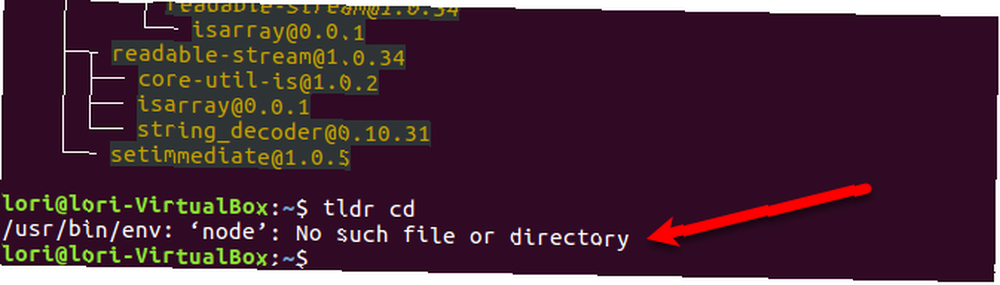
Ovu grešku možete popraviti stvaranjem simboličke veze Što je simbolička veza i kakve su njezine uporabe? [MakeUseOf objašnjava] Što je simbolična veza i kakve su njezine uporabe? [MakeUseOf objašnjava]. Upišite sljedeću naredbu.
sudo ln -s / usr / bin / nodejs / usr / bin / čvorInstalirajte tldr na macOS
Na macOS-u koristit ćemo Homebrew Kako instalirati Mac aplikacije u terminalu pomoću Homebrew-a Kako instalirati Mac Apps u terminal pomoću Homebrew-a Jeste li znali da na Terminal možete instalirati Mac softver? Evo kako pomoću Homebrew-a za jednostavno instaliranje Mac aplikacija. , upravitelja paketa za macOS, za instaliranje tldr. Homebrew vam omogućuje instalaciju bilo kojeg uslužnog programa naredbenog retka sa samo nekoliko pritiska na tipku. Dodavanje Caska Homebrewu omogućuje vam i instaliranje aplikacija za radnu površinu, poput Firefoxa i GIMP-a. Ažuriranje alata naredbenog retka i aplikacija za radne površine lako je pomoću Homebrew i Cask.
Homebrew nije instaliran prema zadanim postavkama. Idite na web mjesto Homebrew i od tamo kopirajte instalacijsku naredbu. Nismo ga ovdje uključili u slučaju da se promijeni.
Da biste instalirali Homebrew, otvorite Terminal od komunalne usluge u mapi Prijave mapa. Kliknite desnom tipkom miša na naredbeni redak i odaberite Zalijepiti za unos naredbe za instalaciju Homebrew koju ste kopirali. tisak Unesi i slijedite upute predstavljene.
Nakon što je Homebrew instaliran, upišite sljedeću naredbu za instaliranje tldr naredba.
pivo instalirati tldrSada, pomoću naredbe tldr možete dobiti kratka, sažetka objašnjenja za naredbe.
Koristite tldr da biste brzo saznali kako koristiti naredbu
Upotrijebit ćemo naredbu ls da ilustriramo razliku između upotrebe man i tldr. Snimke zaslona su iz Linuxa, ali djeluje na isti način na macOS-u.
U upit upišite sljedeću naredbu.
čovjek lsVidjet ćete dugotrajno detaljno objašnjenje naredbe ls koja se nastavlja na stranice. Upotrijebite tipke sa strelicama i tipke Page Up i Page Down za kretanje kroz glavnu stranicu za naredbu ls.
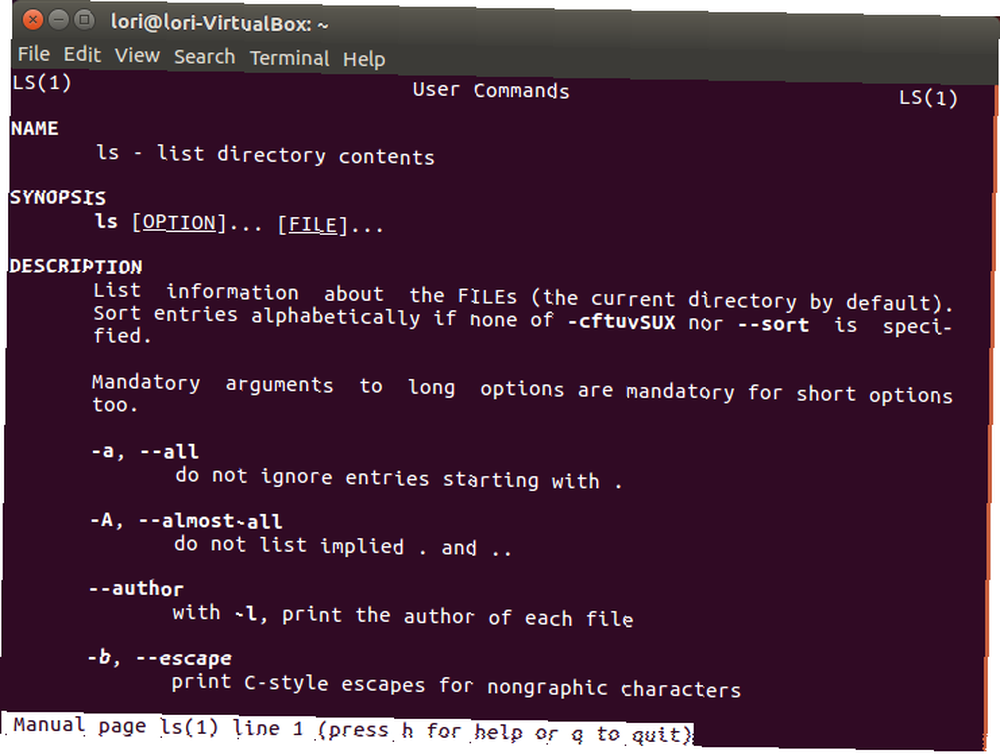
Sada upišite sljedeću naredbu.
tldr lsVidjet ćete mnogo kraći opis najčešćih upotreba naredbe ls. Primijetite da se ne morate pomicati kroz rezultate, barem puno. Prozor Terminala učinili smo malo višim da bismo odjednom pokazali sve rezultate.
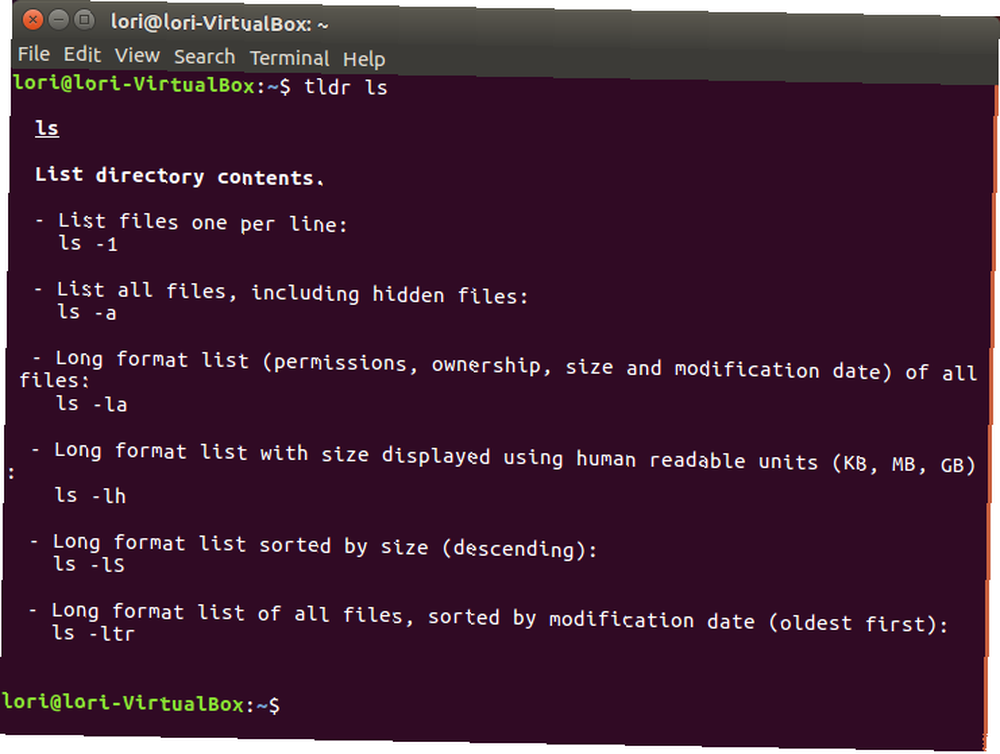
Koristite web verziju tldr
Ako ne želite instalirati tldr, ili imate problema s tim, postoji sjajna web verzija tldr uslužni program na https://tldr.ostera.io/. Oni uključuju kratko objašnjenje kako koristiti web mjesto. Ovo je također korisno ako ste već u pregledniku i želite brzo potražiti naredbu bez otvaranja prozora Terminal.
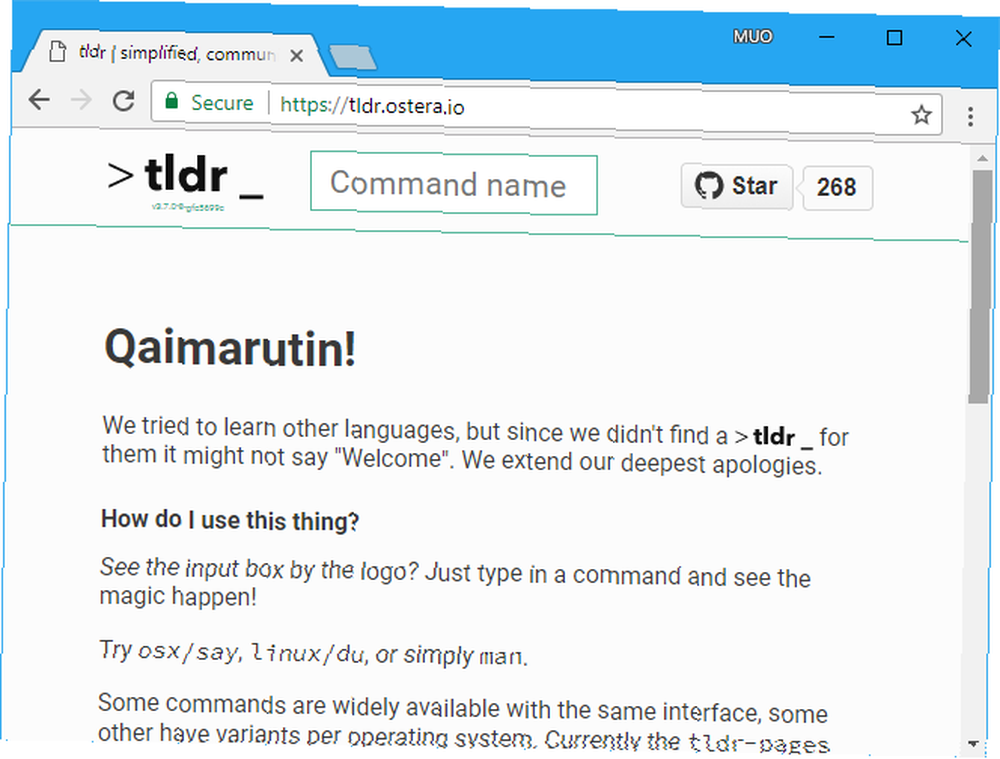
Na primjer, upišite “ls” u okvir za pretraživanje na vrhu stranice. Rezultati se prikazuju odmah. Ovo vam može biti lakše pročitati nego rezultate naredbe tldr u naredbenom retku.
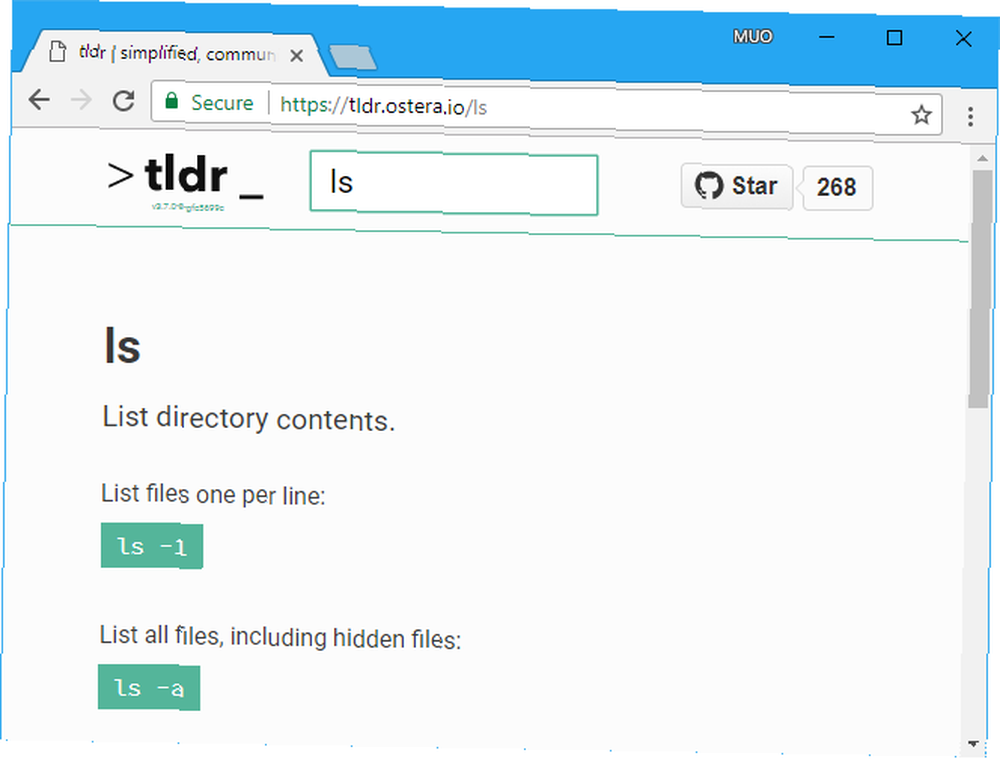
Oni čak pružaju Uredite ovu stranicu na Githubu vezu na dnu stranice za svaku naredbu u slučaju da vidite bilo kakve pogreške.
Naredbe također možete kreirati ili uređivati na web stranici TLDR Pages.
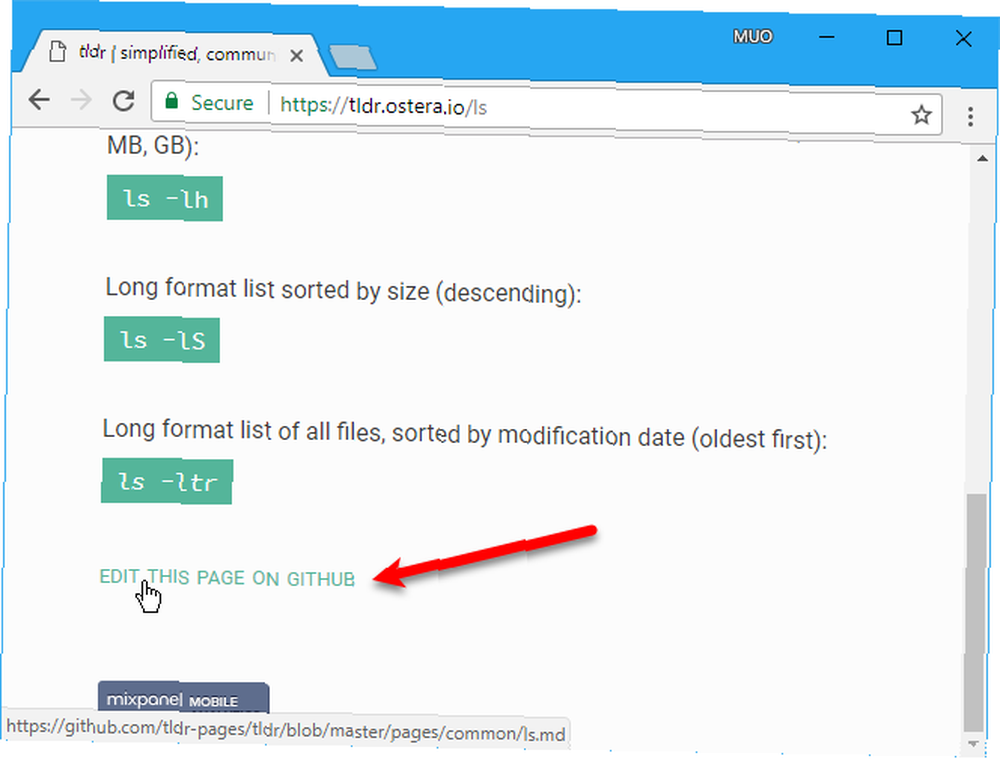
Trebate izvanmrežnu kopiju? Preuzmite PDF verziju tldr stranica kako biste ih kasnije koristili. Možete čak instalirati a tldr aplikaciju na vašem Android [Nema više dostupnih] ili iOS uređaju.
man Stranice su i dalje korisne
tldr naredba je zgodna za učenje osnova o naredbi. Ali nedostaju vam naredbeni parametri koji bi vam mogli biti korisni. Ako ne vidite ono na što tražite tldr stranicu za naredbu, provjerite čovjek stranicu, ako naredba ima jednu.
Na primjer, the tldr stranicu za ls naredba izostavlja sljedeće korisne parametre. Parametri razlikuju velika i mala slova.
- -R: Rekurzivno popisujte poddirektorije.
- -X: Poredajte ih abecednim redom prema datotečnim nastavcima.
- -d: Navedi samo mape, a ne njihov sadržaj.
Drugi primjer je rm naredba koja uklanja datoteke i mape. Pomoću određenog parametra može se obrisati cijeli sadržaj određene mape. Budite oprezni s ovom naredbom jer možete na kraju izbrisati kritične sistemske datoteke ako se koriste pogrešno.
- -I: Pitajte jednom prije uklanjanja više od tri datoteke ili kad se rekursivno uklanjaju datoteke. Ovaj je parametar manje nametljiv od -ja, dok vas još uvijek štiti od slučajnog uklanjanja datoteka koje ne želite ukloniti.
- -d: Uklonite prazne imenike.
Dok tldr stranicu za rm naredba navodi popis -r parametar za rekurzivno uklanjanje mape i svih njegovih poddirektorija, to ne objašnjava rm ne uklanja zadane mape koje nisu prazne. Morate koristiti -r ili -R rekurzivno uklanjanje neprazna mapa.
Uštedite vrijeme pomoću tldr naredbe
tldr naredba stiže točno do točke s kratkim objašnjenjima i praktičnim primjerima bash naredbi. Možete čak pronaći sažetu objašnjenje za neke ugrađene naredbe koje više nisu dostupne čovjek unosi, poput CD naredba.
Sve ugrađene naredbe dostupne u bash shellu možete pronaći tako da u naredbenu liniju upišete sljedeću naredbu.
čovjek bash-izgrađenMožda biste željeli isprobati i riblju školjku. 7 razloga zašto biste trebali instalirati riblju školjku 7 razloga zašto biste trebali instalirati riblju školjku Ne sviđa vam se kako funkcioniše vaš Linux terminal? Zašto ne instalirati novu ljusku? Jedna takva ljuska je riba, koja unosi značajke koje su trebale postati uobičajena, ali nisu. Pogledajmo. , koji ima dodatne značajke kao što su auto-prijedlozi, VGA boje i skriptni jezik nadahnut modernim programskim jezicima kao što su Python i Ruby.
Je li vam objašnjenja u tldr-u lakše razumljiva? Ili više volite cjelovita, detaljna objašnjenja na man stranicama? Podijelite svoje misli i iskustva s nama u komentarima ispod.











